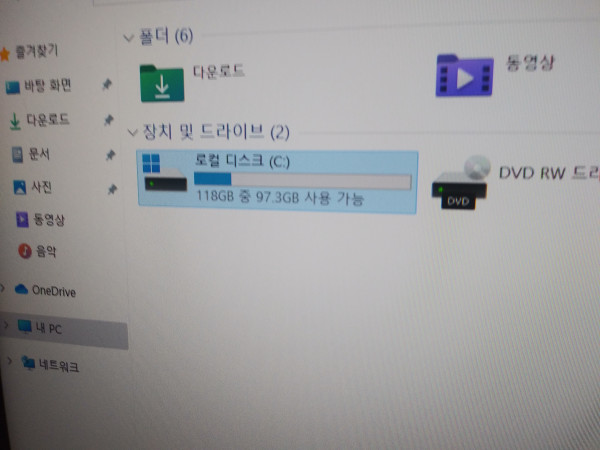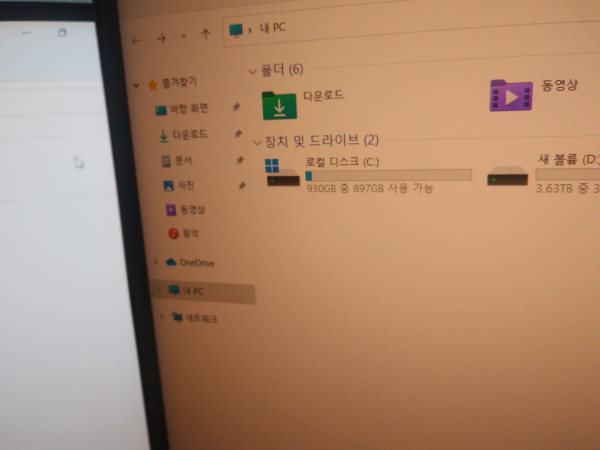질문 분류
똑같은 윈도우11 설치 후 다른 용량
컨텐츠 정보
- 4,727 조회
- 10 댓글
-
목록
본문
제가 이번에 레미쯔님의 윈도우11 1월버전으로 메인컴퓨터와 서브컴퓨터 둘 다 윈도우11을 설치를 했습니다.
설치가 다 끝난 후에 서로의 로컬디스크C를 비교해보니까 서브컴퓨터는 약 20GB차지하는데 메인컴퓨터는 32GB나 차지를 합니다.
1. 똑같은 윈도우11인데 왜 이러는거죠? 그리고 서브컴퓨터의 ssd는 중고이고 메인컴퓨터는 새거인데 왜 새거가 12GB나 더 크게 용량을 차지하는건가요?
2. 서브컴퓨터는 안그랬는데 포맷을 후에 다시시작해서 용량을 확인할 때마다 올라갔다가 내려갔다가 왔다갔다하는데 왜이런 증상이 있는걸까요?
3. 서브컴퓨터의 용량차지가 맞는 값이라면 원래 윈도우11이 20GB씩이나 차지하는게 맞는 건지 서브컴퓨터도 용량을 오버해서 차지하는게 맞는 건지 모르겠는데 뭐가 맞는 건가요?
관련자료
댓글 10
/ 1 페이지
쉬엄딩굴님의 댓글의 댓글
시작버튼 클릭하고 입력칸이 따로 없어도 바로 타이핑을 고급 시스템 설정 보기를 타이핑하면 해당 메뉴가 찾아져서 뜨게 됩니다.
고급 까지만 쳐도 찾아질텐데 그걸 클릭하시면 [성능] - 설정 - 고급 - 가상메모리 - 변경 - 맨위의 자동관리 체크 해제 후 각 드라이브마다 골라서 가상메모리 설정 및 용량을 지정해줄 수 있습니다.
저는 C에는 고정값으로 최소 최대값 50MB-50MB로 해두고 D는 자동관리로 해둬서 C 자체는 불필요한 용량을 최소한으로 줄여놨습니다.
단축키로는 Win + Pause(Break) 키로 찾아갈 수도 있습니다.
최대절전모드 끄는 건 구글링 해보시면 많이 나옵니다.
https://cdmanii.com/4387
CMD 창에서 powercfg -h off 를 입력하는 방식인데 remiz님 WSH 자료에도 1번 항목으로 메뉴가 있습니다.
https://remiz.co.kr/wsh/12716
고급 까지만 쳐도 찾아질텐데 그걸 클릭하시면 [성능] - 설정 - 고급 - 가상메모리 - 변경 - 맨위의 자동관리 체크 해제 후 각 드라이브마다 골라서 가상메모리 설정 및 용량을 지정해줄 수 있습니다.
저는 C에는 고정값으로 최소 최대값 50MB-50MB로 해두고 D는 자동관리로 해둬서 C 자체는 불필요한 용량을 최소한으로 줄여놨습니다.
단축키로는 Win + Pause(Break) 키로 찾아갈 수도 있습니다.
최대절전모드 끄는 건 구글링 해보시면 많이 나옵니다.
https://cdmanii.com/4387
CMD 창에서 powercfg -h off 를 입력하는 방식인데 remiz님 WSH 자료에도 1번 항목으로 메뉴가 있습니다.
https://remiz.co.kr/wsh/12716